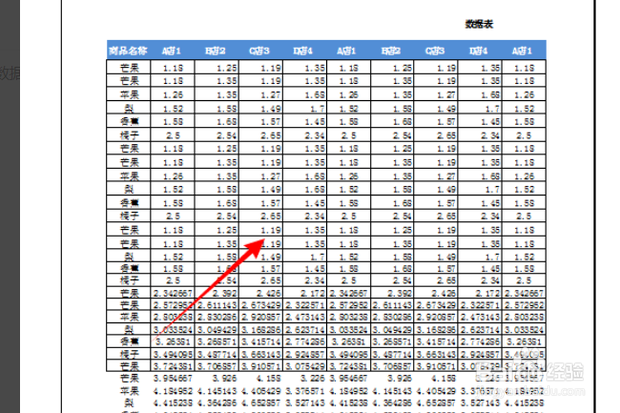1、打开Excel表格程序,进入主操作界面,打开要打印表格线的表格。
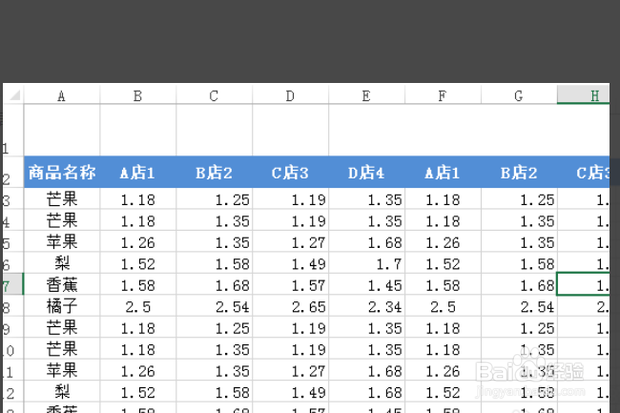
2、可以在打印预览中看到此时打印没有表格线。
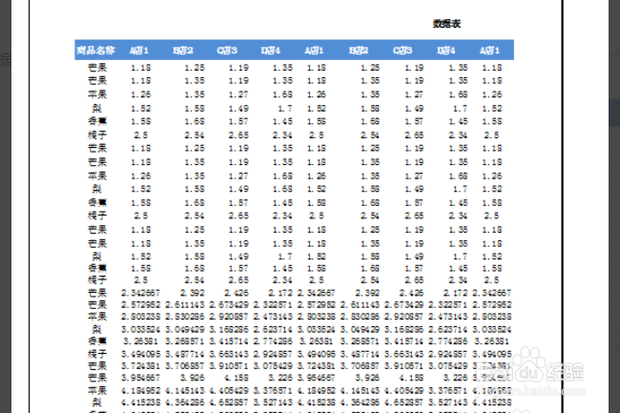
3、选中要打印的表格内容,全部选中。
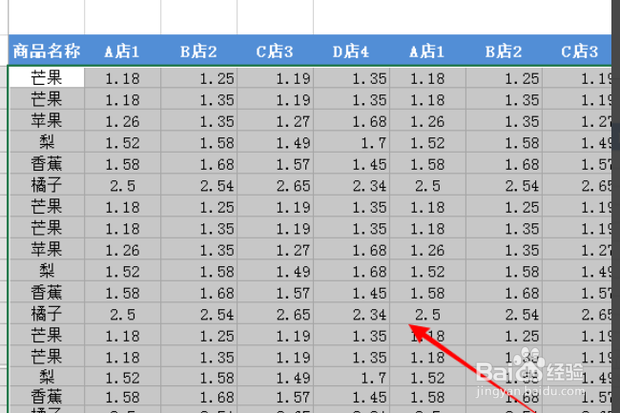
4、右键点击选中区域,在右键菜单中选中“设置单元格格式”,点击打开。

5、在对话框中选择“边框”,点击打开。
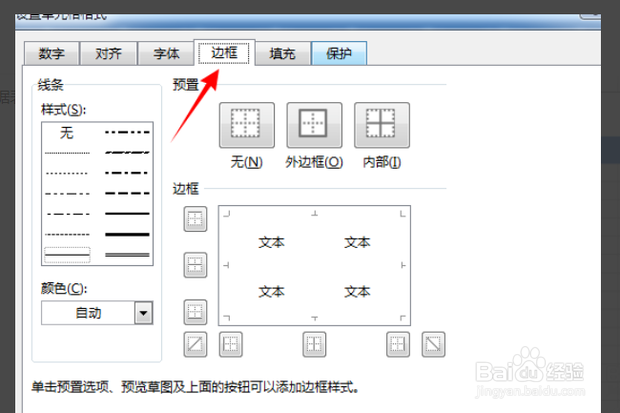
6、选择“内部”,可以看到表格线的类型。
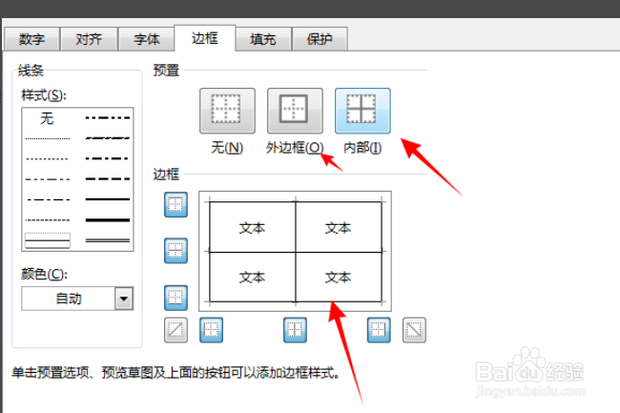
7、重新查看打印预览,可以看到此时打印存在表格线,问题解决。
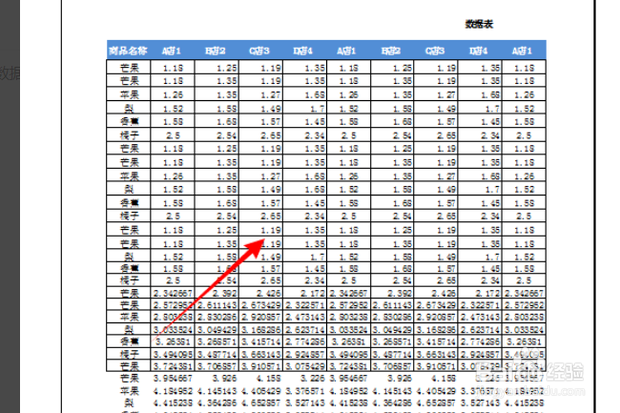
时间:2024-11-02 01:51:52
1、打开Excel表格程序,进入主操作界面,打开要打印表格线的表格。
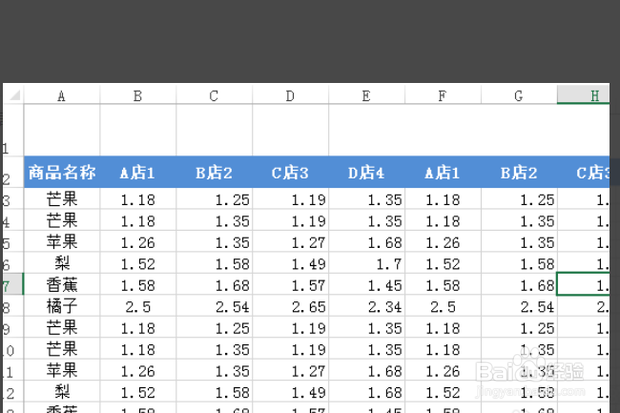
2、可以在打印预览中看到此时打印没有表格线。
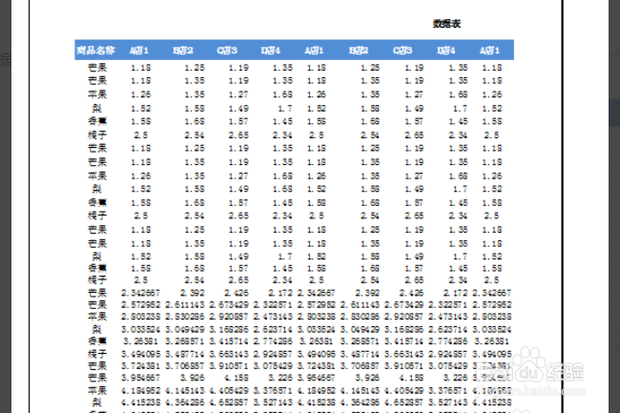
3、选中要打印的表格内容,全部选中。
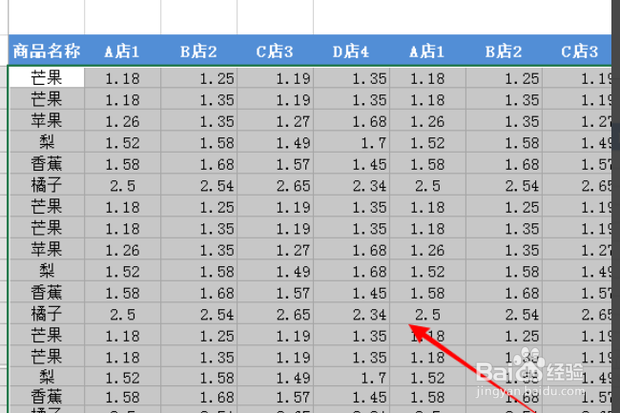
4、右键点击选中区域,在右键菜单中选中“设置单元格格式”,点击打开。

5、在对话框中选择“边框”,点击打开。
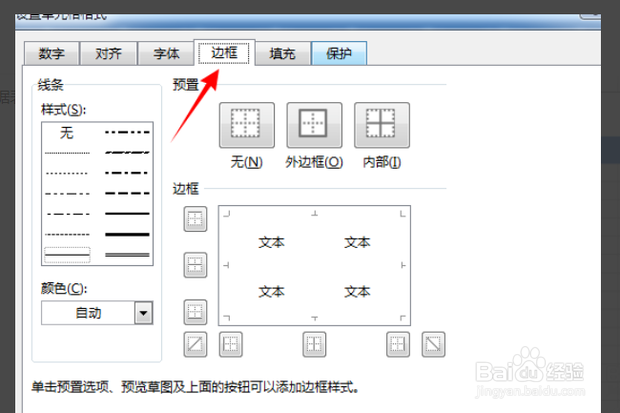
6、选择“内部”,可以看到表格线的类型。
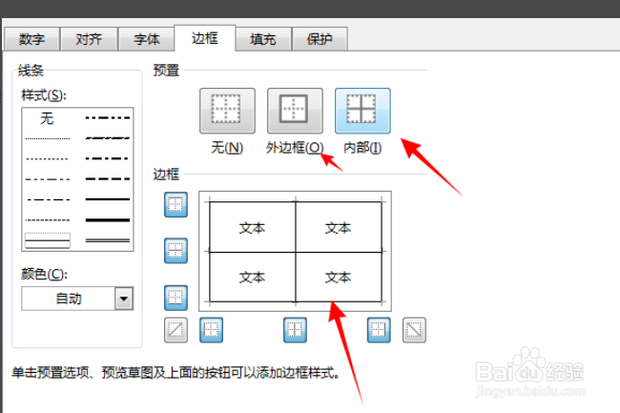
7、重新查看打印预览,可以看到此时打印存在表格线,问题解决。